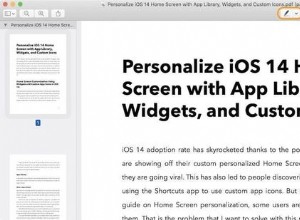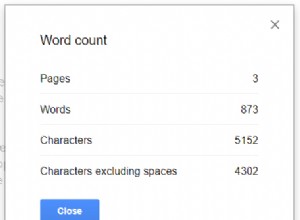لا يكون iPhone XS بشكل عام عرضة لمشاكل إعادة التشغيل التلقائي. ولكن إذا استمرت في إعادة التشغيل ، فسيعتقد معظم المستخدمين أن هناك شيئًا خطيرًا في أجهزتهم. لحسن الحظ ، يمكن حل المشكلة غالبًا ببعض الإصلاحات السريعة التي يمكن لأي شخص تطبيقها.
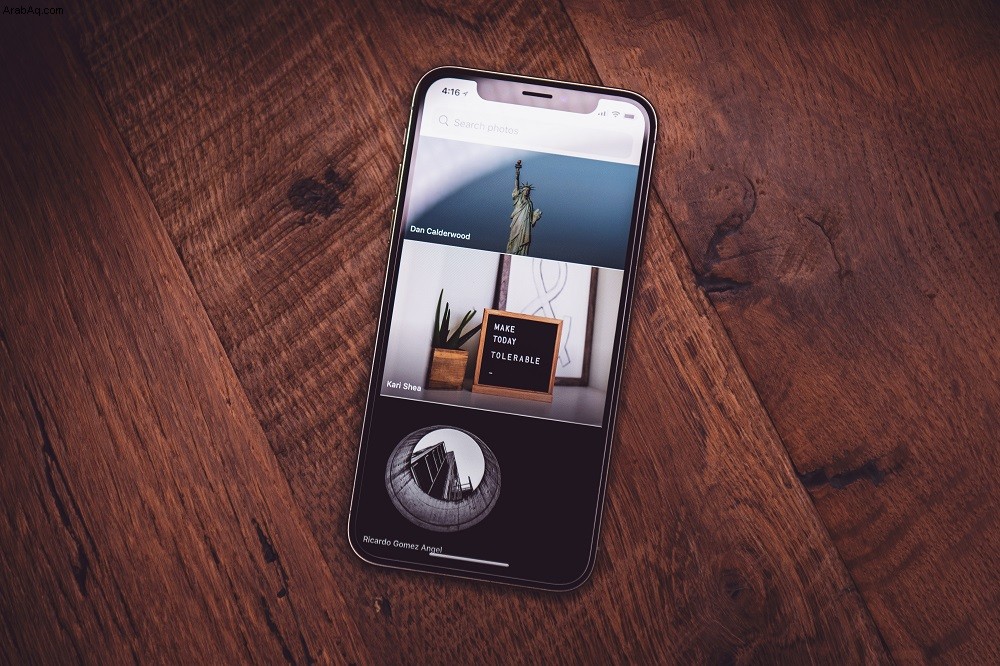
في معظم الحالات ، تكمن المشكلة في نظام التشغيل iOS أو نقص التحديثات. تتناول الكتابة التالية بعض الطرق الأكثر شيوعًا لحل عمليات إعادة التشغيل التلقائية.
لا تتردد في التعليق إذا كانت بعض الطرق المقترحة مفيدة.
تنفيذ فرض إعادة التشغيل
من المفارقات ، أن إحدى أسرع الطرق للتغلب على عمليات إعادة التشغيل المستمرة هي إجبار جهاز iPhone XS على إعادة التشغيل. تعمل هذه الطريقة على إزالة الأخطاء الطفيفة والأخطاء ومواطن الخلل في البرامج التي قد تسبب المشكلة. تحقق من كيفية فرض إعادة التشغيل:
1. اضغط على أزرار الصوت
اضغط على زر رفع الصوت وحرره ، ثم افعل الشيء نفسه باستخدام زر خفض الصوت.
2. اضغط مع الاستمرار على زر التشغيل
بعد تحرير زر خفض مستوى الصوت ، اضغط مع الاستمرار على زر التشغيل حتى ترى شعار Apple على الشاشة. هذا يعني أنك بدأت بنجاح إعادة تشغيل القوة. الآن ، انتظر حتى يتم تشغيل iPhone XS.
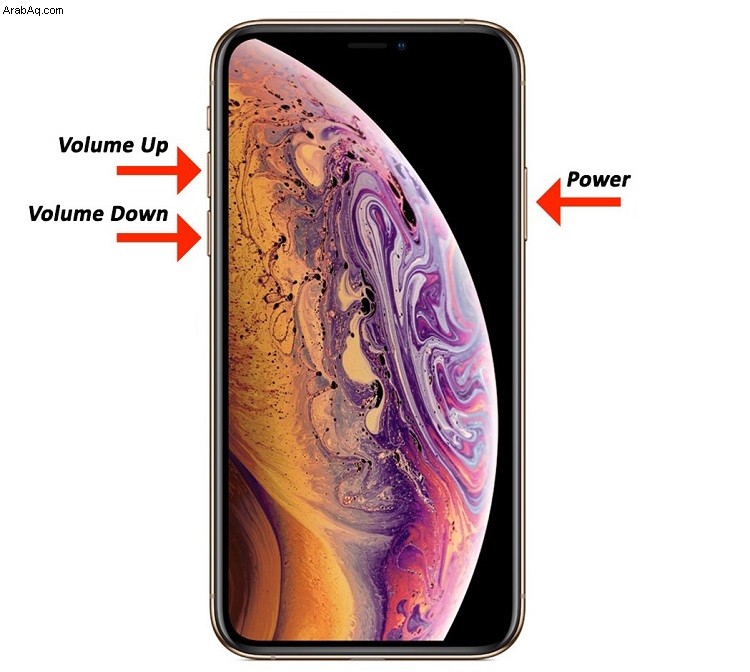
ملاحظة: يجب أن تتم إعادة تشغيل القوة بالتسلسل كما هو موضح أعلاه ، وإلا فلن تعمل.
تثبيت التحديثات
بعد تحديث iOS رئيسي ، قد تبدأ بعض التطبيقات في العمل وتتسبب في استمرار إعادة تشغيل جهاز iPhone XS. العلاج ، بالطبع ، هو تحديث التطبيقات بتحديث.
1. انتقل إلى متجر التطبيقات
قم بتشغيل متجر التطبيقات واضغط على التحديثات في أسفل الصفحة. تمنحك الشاشة التالية قائمة بجميع التحديثات المتاحة للتطبيقات على جهاز iPhone XS.
2. انقر فوق تحديث الكل
حدد تحديث الكل وانتظر حتى يتم ذلك. بالتناوب ، يمكنك النقر فوق "تحديث" بجوار كل تطبيق أو تحديث بعضها في وقت واحد.
ملاحظة: قد يتم تنفيذ أو تفويت تحديد بعض التحديثات نظرًا لأنك لا تعرف أبدًا التطبيقات التي قد تسبب المشكلة.
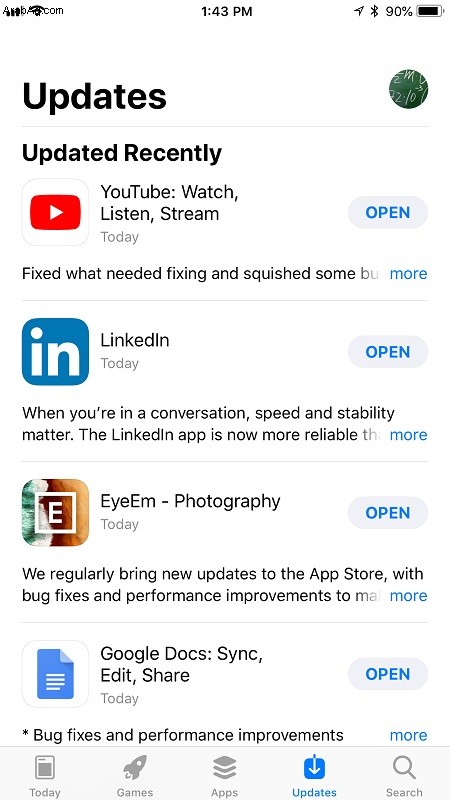
إعادة تعيين كافة الإعدادات
قد تلغي تحديثات iOS الرئيسية بعض إعدادات جهاز iPhone الخاص بك ، خاصةً إذا قمت بتخصيص الإعدادات بشكل كبير. يتسبب هذا في حدوث تعارض يمكن أن يضع جهاز iPhone XS في حلقة إعادة تشغيل ثابتة.
قد تبدو إعادة الضبط هذه مشكلة كبيرة. لكن لا داعي للقلق لأنه لا يؤثر على أي من البيانات الموجودة على هاتفك. وإليك كيفية القيام بذلك:
1. شغّل تطبيق الإعدادات
بمجرد دخولك إلى التطبيق ، حدد عام ، ثم اسحب إلى إعادة تعيين وانقر على إعادة تعيين جميع الإعدادات.
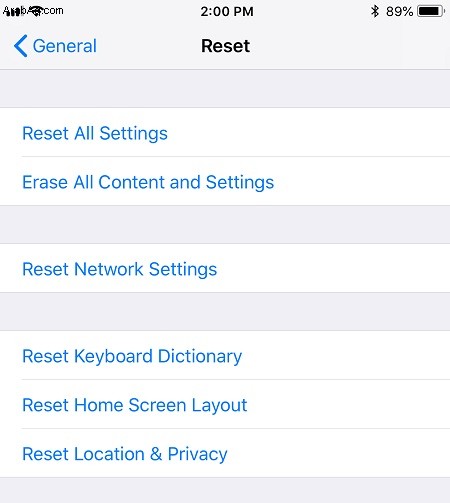
2. أدخل رمز المرور الخاص بك
اكتب رمز المرور الخاص بك عندما يُطلب منك ذلك وأكد إعادة التعيين في النافذة التالية.
نصيحة: أعد تشغيل جهاز iPhone XS بعد إعادة تعيين الإعدادات لمسح ذاكرة التخزين المؤقت ، ثم يمكنك العودة وتخصيص الإعدادات مرة أخرى.
آخر إعادة تشغيل
إذا لم تساعدك أي من الطرق الموضحة ، فيجب أن تقوم بإعادة ضبط الجهاز. سيؤدي هذا إلى مسح جميع البيانات من هاتفك ، لذا قد ترغب في إنشاء نسخة احتياطية أولاً.
من ناحية أخرى ، إذا لم تكن قد قمت بالتحديث إلى أحدث إصدار من iOS - فتأكد من القيام بذلك. قد يتسبب نظام iOS القديم جدًا في استمرار إعادة تشغيل جهاز iPhone XS.